Эта версия parallels desktop не поддерживается на компьютерах mac на базе apple silicon
Обновлено: 07.07.2024
Владельцы Mac с процессором Apple M1 могут быть счастливы. Компания официально объявила о выходе обновления Parallels Desktop 16.5. Это значит, что желающие использовать мультисреду смогут свободно запускать Windows 10 ARM на «маковском» железе. Попробуем разобраться, как все это работает на практике.
Для чего все это нужно
Проблема в том, что утилита Boot Camp в Big Sur больше не поддерживает стандартные х86-64 разрядные системы Windows, отчего пользователям приходится искать альтернативы.
Позиция самой Apple пока неизвестна. Возможны два варианта:
- утилита «оживет» после официального выхода Windows под ARM;
- программа BootCamp активно дорабатывается и станет доступной в следующих версиях ОС.
Преимущества по версии Parallels
Компания заявляет, что сумела значительно повысить производительность работы, причем ускорение исчисляется не в долях процентов. Производитель гарантирует, что Windows 10 ARM на «маках» с процессором M1 может работать на 30 % быстрее. Причем оппонентом для столь смелого сравнения выбран сам 15 MacBook Pro образца 2019 года, «сердцем» которого является Intel Core i9!
Еще разработчик утверждает, что Parallels Desktop 16.5, под которым запущена Windows 10 на Mac, потребляет в 2,5 раза меньше энергии по сравнению с аналогичными компьютерами на базе процессоров Intel.
Процесс установки
Еще раз напомним – обычная Windows 10 (х86-64 разрядности) на чипе М1 не запустится. Потребуется Insider Preview для ARM-процессоров. Для ее получения необходимо зарегистрироваться в программе Insider Preview на официальном сайте Microsoft, или воспользоваться неофициальными файлообменниками – в этом случае законодательство вы не нарушите. Обладателям лимитного подключения нужно быть готовым к размеру скачиваемого образа — он чуть больше 8 Гб.
До или после скачивания образа потребуется установить Parallels Desktop 16. Программа платная, но двухнедельный триальный период позволит оценить ее преимущества и недостатки. Сразу после установки она предложит пользователю подтянуть образ автоматически или самостоятельно выбрать файл. Последний вариант оптимален для пользователей с плохим качеством соединения — и сегодня такое случается.
Сама установка занимает не более 10 минут: полный комплект драйверов устанавливается в автоматическом режиме, участия пользователя при этом не требуется.
Подключение сборок, поддерживающих эмуляцию х64-разрядных программ
Чтобы обеспечить лучшую поддержку х64-разрядных программ, необходимо обновить установленную в «виртуалке» ОС до самой свежей редакции — при ее наличии.
- Перейти по адресу «Пуск-Параметры-Обновление и безопасность».
- Зайти в раздел «Программа предварительной оценки Windows».
- Зарегистрировать новый аккаунт.
- Переключиться на канал получения обновлений Dev Channel.
- Снова вернуться в «Обновление Windows».
- Нажать на кнопку «Проверить наличие обновлений» и, при наличии, скачать наиболее свежую инсайдерскую сборку.
Выполнение шагов необходимо ввиду постоянной доработки самой версии Insider Preview — в ней регулярно появляются новые опции и улучшается совместимость с х64-разрядными программами. Если острой необходимости в использовании последних нет, можно эти действия не выполнять.
Производительность
Разработчики Parallels для работы Windows по умолчанию выделяют два ядра процессора с частотой 1,5 Ггц, 4 Гб RAM и 256 Гб дискового пространства для пользователя. Какие ресурсы задействуются от графической подсистемы, ни разработчики, ни сама утилита не сообщают.
На новеньком Macbook Pro 13`` образца 2020 года нативное разрешение дисплея при «параллельном» запуске Windows составляет 2560х1600 пикселей. Здесь нужно отметить честность компании Parallels — полностью запущенная система практически не потребляет ресурсов чипа, что косвенно подтверждают заявления о высоком быстродействии и производительности.
К сожалению, это не касается потребления оперативной памяти. По умолчанию включен режим, при котором гостевая система использует минимум половину операционной памяти. Тестеры уже жалуются на то, что на «Маках» с 8 Гб оперативной памяти запущенная в виртуальном режиме Windows потребляет не менее 6 Гб RAM, активно используя Swap. О продуктивной работе в этом случае речи не идет.
Если пользователь принадлежит к числу счастливчиков, которые используют максимальную комплектацию Mac и способны оплатить больший объем ресурсов, он может настроить виртуальную машину иначе. Необходимо открыть меню «Действия», выбрать пункт «Настроить». Открыв вкладку «Оборудование», можно самостоятельно выдать Windows больше ресурсов, «отщипнув» их от родительской системы.
Общие выводы и рекомендации
Уже сейчас в целом все работает: даже обещания по поводу высокой производительности отчасти справедливы. Вот только назвать работу стабильной пока не получается. Запуск легких х32-разрядных программ в порядке, а вот тяжеловесные х64-разрядные приложения работают нестабильно. Поиграть в Counter-Strike вы сможете без вопросов, а вот запустить что-то более тяжеловесное не всегда получится: все зависит от удачи и объема выделенных под виртуалку ресурсов.
Такие моменты нельзя отнести к претензиям — по сути, система работает в статусе «беты», и многого требовать глупо. Пока что тормозит развитие самой Windows 10 для ARM. Когда выйдет долгожданный релиз, можно будет делать окончательные выводы. Но пока путь выглядит перспективным.
Rosetta 2, синхронный переводчик, встроенный в macOS Big Sur, убережет пользователей Maс’ов от трудностей и опасностей перехода на процессоры другой архитектуры. В Apple обещают, что пользователи вообще ничего не заметят. И в ближайшие два года, во время этого перехода, и позже, в течение нескольких лет, на Mac’ах c Apple Silicon приложения, написанные для Intel Mac’ов будут, волшебным образом, запускаться и работать. Но будут и исключения: Rosetta 2, грубо говоря, не поддерживает приложения для других Intel-платформ. На Mac’ах с Apple Silicon не будут работать ни VMWare, ни Parallels, ни даже Boot Camp. Установить на такой Mac Windows или какой-нибудь Linux (для Intel) станет намного сложнее – практически невозможно. Если вспомнить о том что писали про Mac’и на ARM в последние месяцы (а то и годы), это даже не авантюра, это – самоубийство. На самоубийц руководители Apple не похожи – что же происходит?
С Apple Silicon не все так гладко
Очень многие (точное их число мне неизвестно, но в Apple отслеживают ситуацию и знают его, просто не считают нужным это число раскрывать) пользователи Mac’ов нуждаются в программах виртуализации для работы (программ нужного им назначения или уровня для macOS просто нет) или для крутых продвинутых игр (под Windows у Mac’ов инстинкт самосохранения слабеет, и они теряют голову). Как только возникли самые первые слухи о планах Apple порвать с Intel и перейти на собственные процессоры еще и в Mac’ах, в сети началась паника. Появились ужастики про Mac’и, пересевшие на игрушечные чипы от iPhone, и стремительно вымирающие.
Тех, кому больно и плохо, всегда слышнее, чем тех, у кого все хорошо. 15 лет назад переход на Intel казался чуть ли не освобождением Mac’ов от многолетнего заточения. Правда, в те годы и Intel была иной чем сейчас, а Core, её новая архитектура, совмещающая в себе RISC внутри с самым распространенным в мире x86-интерфейсом (CISC), была чудо как хороша. Судя по тому, какое решение приняли в Apple, на самом деле в сегодняшнем мире дела обстоят не так, как мы себе представляли. Или они, в Apple, идиоты и авантюристы, действуя наугад, превратившие компанию в самую богатую IT-компанию в мире. На момент закрытия вчерашних торгов на бирже NASDAQ рыночная капитализация Apple была 1,59 триллиона долларов. У Microsoft в тот момент капитализация была 1,53 триллиона.
Что такое Apple Rosetta 2

В 1799 году около египетского города Рашид (который тогда назывался Розетта) была найдена плита с идентичным по смыслу текстом на греческом и на египетском, который был в двух вариантах: написанный скорописью (почти алфавитом) и иероглифами. И благодаря этой находке иероглифы древнего Египта были расшифрованы. В 2005 году, в честь этого камня, в Apple назвали программу, переводившую (на лету) PowerPC код приложений в Intel’овский x86-код, из-за чего переход Mac’ов с процессоров PowerPC на Intel многие пользователи не заметили.
С Rosetta в первые дни случались проблемы – но их было немного и они были устранены с невероятной быстротой. А когда переход закончился, в течение еще нескольких лет в новые версии Mac OS X включалась Rosetta, и любимые старые программы, аналогов которым не было и не будет, продолжали работать. Медленнее, чем на PowerPC, но с приемлемой скоростью. И вот – новый переход, и новая Rosetta с индексом 2, который все чаще забывают указать.
Rosetta 2, почти наверняка, не уступает своему аналогу 15-летней давности. А из всех её "заявленных" недостатков массовое возмущение публики вызывает только один: Rosetta 2 не переводит приложения виртуализации (VM) в x86_64, из-за чего они не будут работать на Mac’ах с Apple Silicon внутри.
Как Rosetta 2 поведет себя в реальной жизни, мы узнаем нескоро. В конце года, если все будет хорошо, и коварный COVID-19 (или какой-нибудь COVID-20) не вмешаются в планы компании. Наверняка с ней все будет хорошо. Проблемы и проблемки неизбежны, но на главном стратегическом направлении их обычно устраняют немедленно и любой ценой, иногда даже по несколько раз (потому что спешка – зло). Отмечу только, что научить её отказываться от перевода программ виртуализации было, скорее всего, намного сложнее, чем позволить ей просто и непринужденно переводить их на ARM64. Это было сделано умышленно.
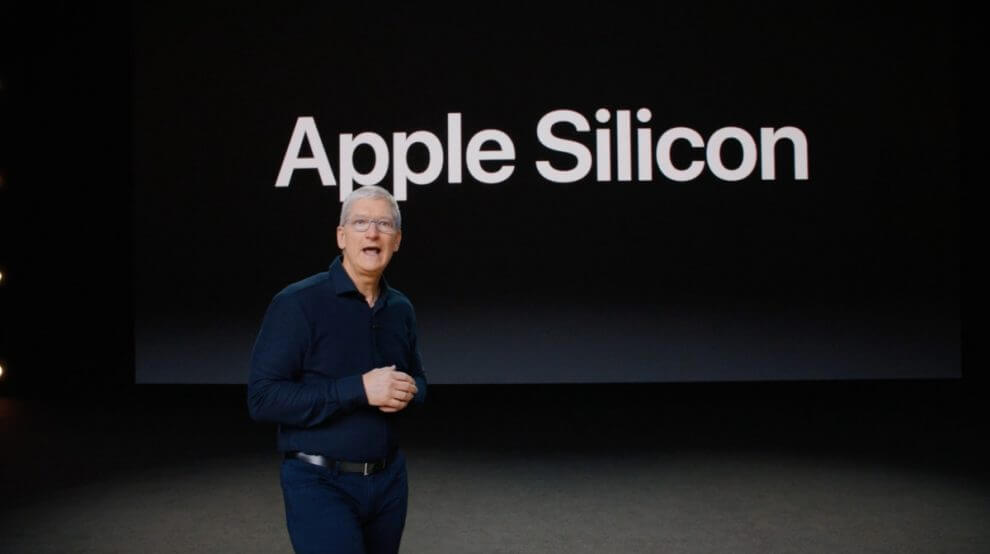
Тим Кук представляет Roseetta 2
Что будет с Intel после Apple Silicon
Apple приносила Intel, по косвенным данным, примерно 10% её доходов. Потерю такого клиента (вздорного и невероятно требовательного) можно пережить, и даже, хоть это и не слишком просто – компенсировать в какой-то новой для Intel области действия. Но в том то и проблема, что этим поражения Intel не ограничатся: её процессоры всё еще лучшие, по самым разным параметрам – но архитектура x86, похоже, устарела. Ей и правда уже очень много лет.
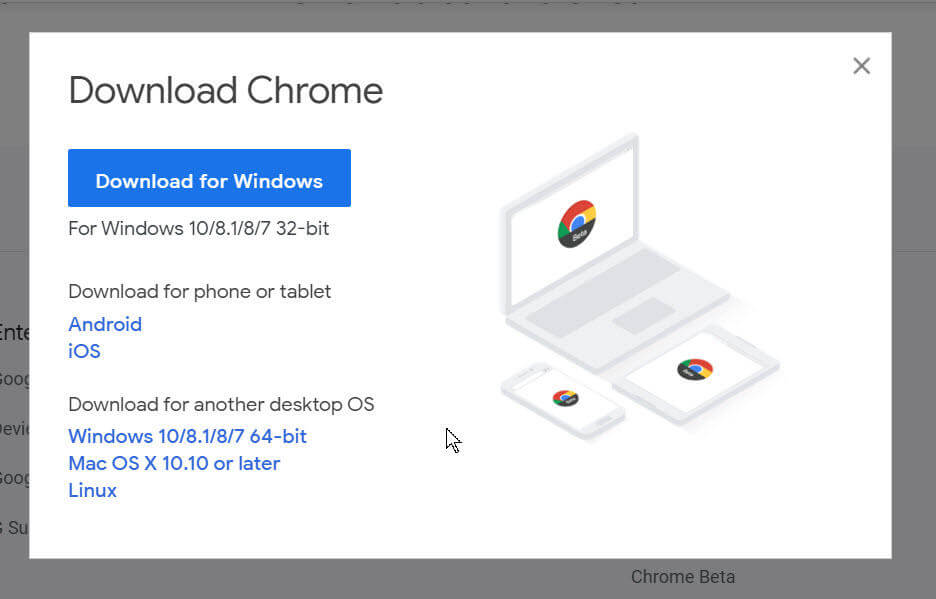
Ноутбуки с ARM-процессорами внутри производят Microsoft (Surface Pro X), Lenovo (С630), Samsung (Galaxy Book2) и другие. Ситуация замерла в точке нестабильности. И в любой момент какое-нибудь событие может подтолкнуть её вперед или назад – а Windows 10 для Snapdragon 8cx уже есть. И на ARM-процессорах с высокой производительностью все это может стать причиной для переноса самых важных приложений для Windows в неё, а там и для VM-приложений появится поле деятельности. Ближайшее будущее за ARM, если кто-то или что-то не вдохнет в x86 новую жизнь.

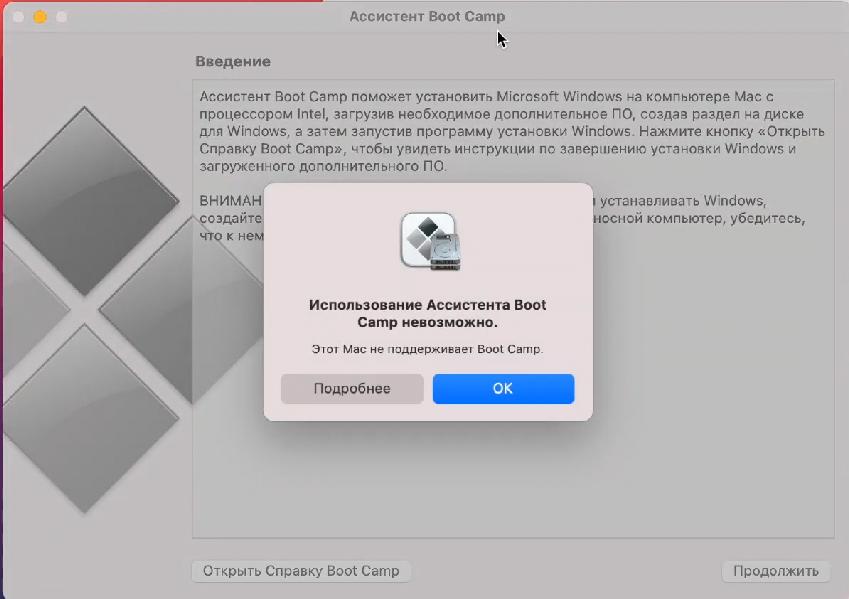
Утилита действительно очень крутая. Она подтягивает скачанный образ и в несколько кликов позволяет установить Винду. А после установки также в пару кликов позволяет обновить все драйвера.
Виртуальная машина на Mac
К недостаткам такого решения можно отнести существенно снижающуюся производительность. Это логично. Ведь помимо винды ресурсы нужно тратить еще и на саму mac ось, в которой и запускается виртуальная машина.
Первопроходцем стала виртуальная машина Parallels, которая теперь позволяет установить Windows на Mac с процессорами ARM.
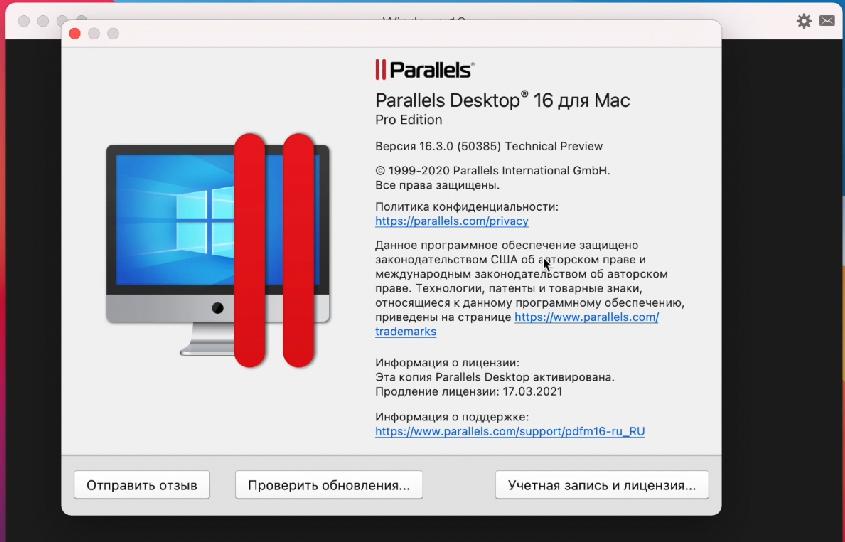
Но есть свои нюансы, о них далее в статье.
Регистрируемся в программе Windows insider, чтобы вы могли скачивать предварительные версии тестируемых ОС.
Далее войдите в свою учетную запись (или создайте новую) и согласитесь с условиями программы.
Важно! Виртуальная машина Parallels не поддерживает обычную версию Windows под архитектуру x86, т.е. для процессоров Intel и AMD.
Нам нужна специальная версия Windows 10 на архитектуре ARM. Она запускает приложения, разработанные для ARM, т.е. под мобильные процессоры. А также запускает через эмулятор только 32-битные программы, разработанные под x86.
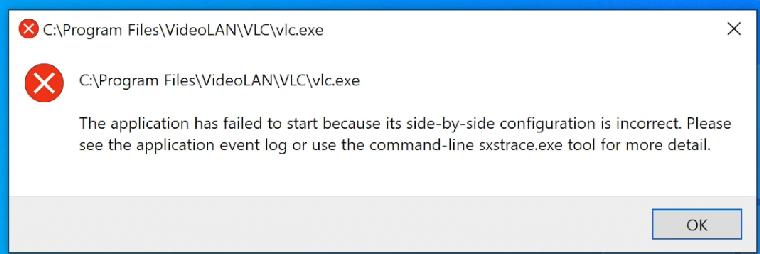
Но есть и хорошая новость. Microsoft уже выпустила свежий Build 21277 Windows 10 для ARM, в котором можно запускать через эмулятор программы, разработанные под 64bit.
Если будете качать эту сборку, количество поддерживаемых программ вырастет в разы.
Скачиваем версию Windows 10 для ARM [Шаг 2]
После регистрации в программе Insider Preview у вас не должно возникнуть никаких проблем при скачивании образа. Образ весит около 8 Гб.
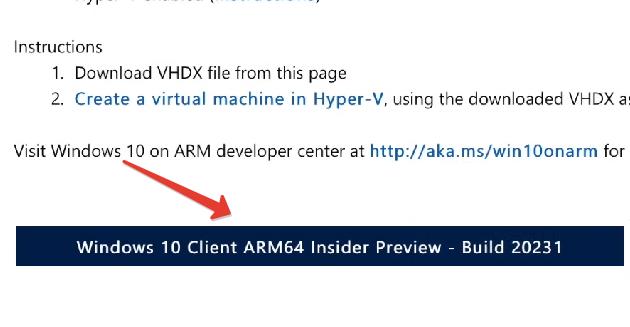
Установка Parallels [Шаг 3]
Скачаем виртуальную машину Parallels Desktop 16.
Программа платная, но есть 14-дневный триальный период. Его достаточно для ознакомления и тестирования.
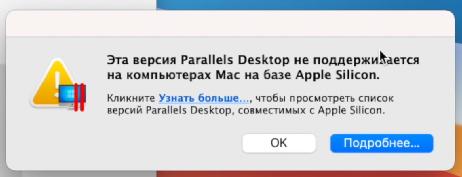
Не беда, есть рабочая версия со статусом Technical Preview (ссылка на программу). Там разработчики оставили и ключ для тестирования.
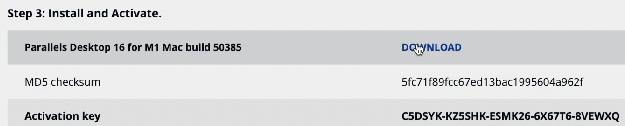
Регистрируетесь и скачиваете программу. Во время установки будет написано, что эта версия программы предназначена именно под процессоры Apple Silicon.
После установки Parallels Desktop программа предложит установить виртуальную машину.
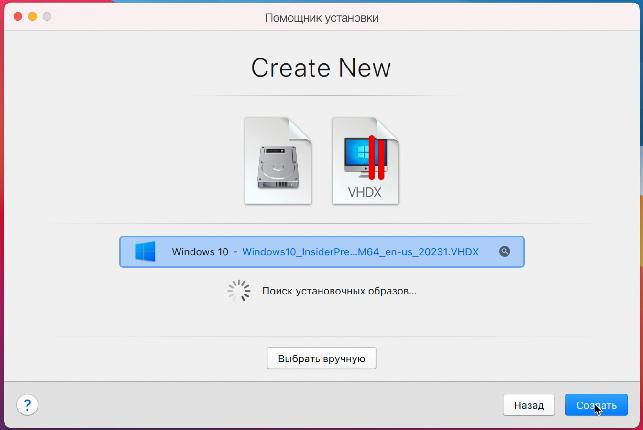
Обычно образ Windows 10 для ARM подтягивается автоматически, но в случае проблем путь к нему можно указать вручную.
Приложение предложит войти в учетную запись Parallels
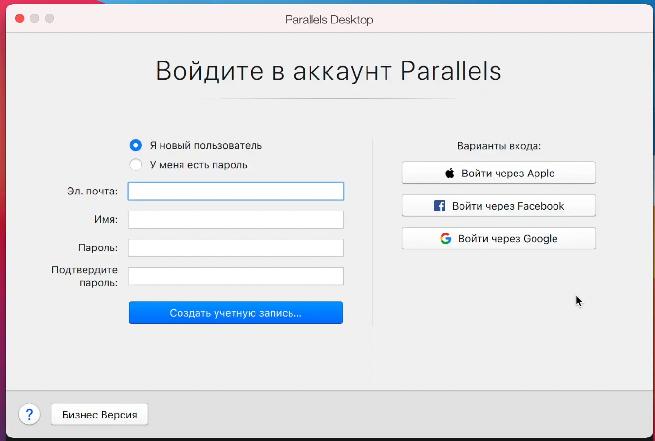
и ввести ключ активации. Если вы скачивали тестовую версию Parallels Desktop для M1, то ключ есть на странице, где вы скачивали программу.
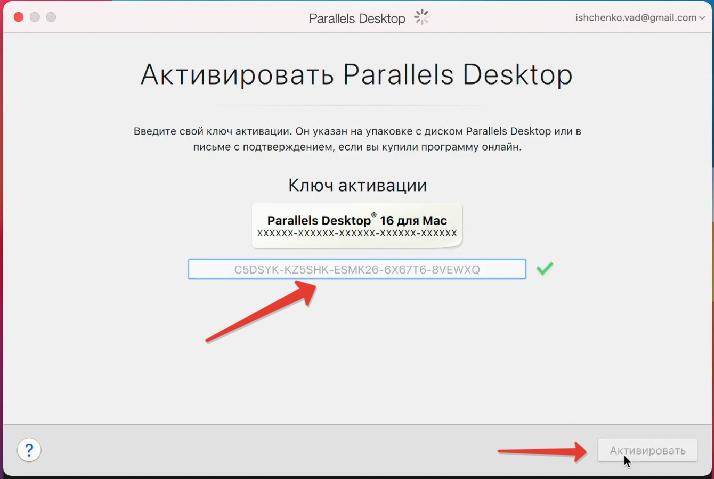
Далее начнется автоматический процесс установки Windows, который занимает около 10 минут на новых MacBook.
Драйвера на внешнюю периферию (мышка и клавиатура) установятся автоматически. И все будет работать без какого-либо участия пользователя.
Установка Windows 10 с поддержкой 64-битных программ [Шаг 4]
Чтоб установить сборку Windows 10, которая поддерживает 64-битные программы, нужно выполнить обновление системы в режиме разработчика..
Версия Windows 10 под ARM пока доступна только на английском языке. Если вам удастся руссифицировать, пишите в комментариях.
Настройка Windows в Parallels Desktop [Шаг 5]
Parallels выделила для Windows в автоматическом режиме двухядерный процессор (1,5 ГГц), 4 Гб оперативной памяти и 256 Гб пользовательской памяти. Сведений о видеокарте нет. Монитор настраивается в нативной разрешении.
Так что если планируете пользоваться Windows 10 постоянно, обязательно берите Mac с 16 Гб оперативной памяти.
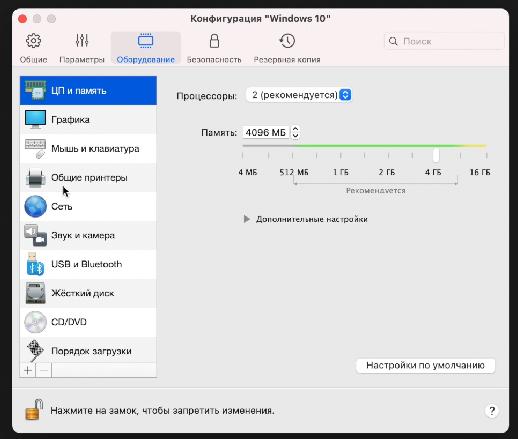
Предупреждаю, некоторые установки могут привести к незапуску Windows. Придется ставить параметры по умолчанию.
Тачбар для Windows из-под Mac выглядит куда лучше, чем для macOS. В нем помещены клавиши F1-F12 и другие вспомогательные клавиши, которых нет на клавиатуре MacBook.
Советы по работе с Parallels
Чтобы запустить окно на весь экран, нажмите на зеленую кнопку в левом верхнем углу (или сочетание клавиш Ctrl+Command+F). Таким образом можно быстро переключаться между двумя операционными системами через нажатие Command+Tab.
Не путайте этот режим с голубой кнопкой, переводящей в режим Coherence. Он позволяет запускать окно приложения Windows в интерфейсе macOS. Это очень крутая штука, когда ты одновременно можешь пользоваться программами Mac и Windows.
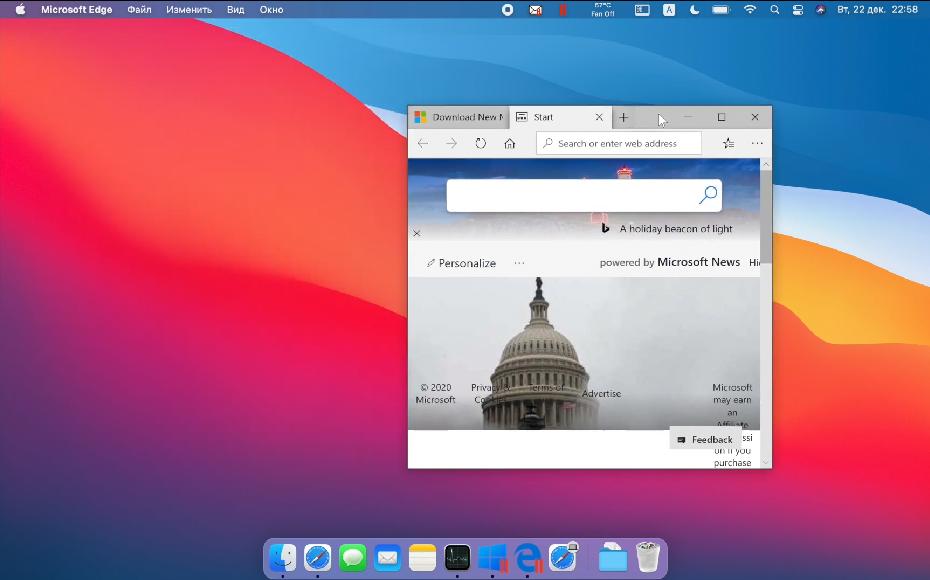
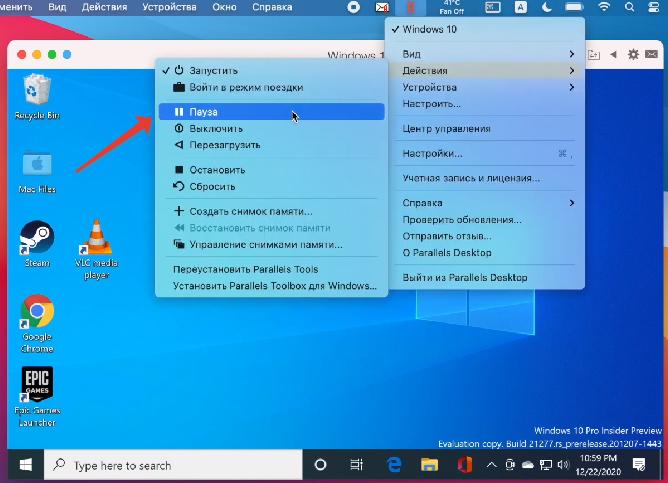
Также Parallels через какое-то время бездействия сделает это автоматически.
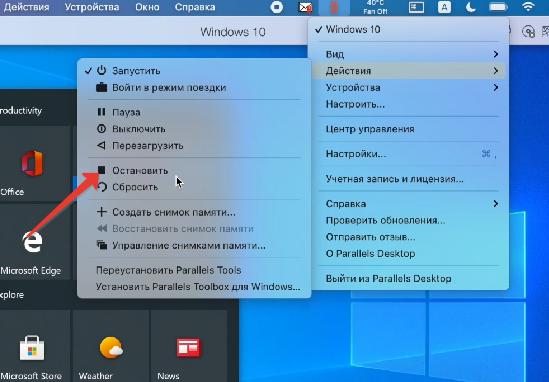
На рабочем столе есть папка Mac Files, открывающая пользовательскую папку mac оси, и вы можете иметь доступ ко всем файлам.
После установки любых программ на Windows, Parallels автоматически создает их иконки на рабочем столе macOS. Суть в том, что рабочий стол macOS и виртуальной машины становится общим. Т.е. файлы, размещенные на рабочем столе Mac, будут отображаться и на столе Windows.
В идеале ожидаем, чтобы компания Microsoft дал добро на работу полноценного Boot Camp и начал интенсивно развивать проект Windows 10 для ARM.

Хотя на компьютерах Mac M1 отсутствует поддержка традиционных установок Windows Boot Camp x86, установить Windows для ARM на Mac M1 очень просто. Parallels недавно выпустила Parallels Desktop 16 для Mac, и вместе с ним появилась встроенная поддержка компьютеров Mac M1.
Посмотрите наше практическое видео с пошаговыми инструкциями по установке Windows 10 для ARM на MacBook, Mac mini или iMac M1 и обязательно подпишитесь на на YouTube, чтобы получить больше руководств и руководств, ориентированных на Apple.
Как установить Windows на Mac M1
Шаг 1. Загрузите и установите Parallels Desktop 16 для Mac.
В отличие от предварительной версии Parallels Technical Preview, которую мы представили в конце прошлого года, в Parallels 16 для Mac устранены многие ошибки и проблемы, которые были представлены в предварительной версии. Другими словами, установка Windows на Mac M1 настолько проста и понятна, насколько это возможно.
Видео: запуск Windows на M1 Mac с Parallels
Спонсор: приобретите AirBuddy 2, чтобы повысить уровень своих AirPods на Mac. Первые 100 читателей / зрителей получат AirBuddy 2 со скидкой 20%!
Подпишитесь на на YouTube, чтобы увидеть больше видео
Шаг 2. Зарегистрируйтесь как участник программы предварительной оценки Windows.
Шаг 3. Загрузите Windows 10 на ARM Insider Preview.
Windows 10 для компьютеров на базе ARM, таких как M1 MacBook, MacBook Air, Mac mini и недавно выпущенный iMac, можно загрузить через веб-сайт Microsoft. Имейте в виду, что вам необходимо войти в систему как участник программы предварительной оценки Windows, чтобы облегчить загрузку.
Шаг 4. Настройте Windows 10 с помощью Помощника по установке Parallels.
После загрузки Windows 10 на ARM Insider Preview на Mac откройте Parallels, чтобы настроить установку Windows 10.
Нажмите «Продолжить» в окне «Установить на ARM». В окне «Создать новое» нажмите «Установить Windows или другую ОС с DVD-диска или файла образа».
Parallels автоматически найдет установочный образ Windows в окне «Выбор установочного образа». Если он обнаружит файл .VHDX Windows 10, который вы загрузили на шаге 3, нажмите «Продолжить». В противном случае нажмите кнопку «Выбрать вручную».
Помощник по установке Parallels создаст виртуальную машину, что займет несколько секунд. В конце концов появится окно конфигурации, в котором вы сможете настроить объем памяти и ядер ЦП, выделенных виртуальной машине.
Шаг 5: Установите Windows 10.
Нажмите «Продолжить» на странице «Конфигурация виртуальной машины», чтобы начать установку Windows 10 на Mac M1.
Установка займет несколько минут, так что наберитесь терпения и дождитесь завершения.
Шаг 6: Войдите в свою учетную запись Parallels.
8 ГБ vRAM 4 виртуальных процессора 30 дней поддержки по телефону и электронной почте
Для пользователей M1 Mac это не ужасная конфигурация, потому что обычно вы не хотите выходить за рамки 8 ГБ ОЗУ / 4 ядра для любой настройки M1. Для пользователей более мощного оборудования, такого как, по слухам, готовящееся к выпуску оборудование M1X или M2, эти ограничения конфигурации могут не соответствовать вашим потребностям. Конечно, Parallels предлагает дополнительные опции, такие как Pro Edition за 99,99 в год, который включает 128 ГБ vRAM, 32 vCPU и неограниченную поддержку по телефону и электронной почте.
Apple Pay не работает на вашей клавиатуре Magic Keyboard с Touch ID?
Шаг 7. Запустите Центр обновления Windows.
После того, как вы установили Windows, вы захотите обновить все самое последнее программное обеспечение и исправления безопасности.
Перейдите в Пуск → Настройка → Обновление и безопасность и нажмите Обновить.
Имейте в виду, что если вы хотите остаться в дополнительной обучающей программе Windows 10 Insider Preview, вам нужно перейти в «Настройки» → «Программа предварительной оценки Windows» → «Перейти к диагностике и обратной связи» и включить переключатель «Дополнительные диагностические данные». Затем вам нужно будет связать свою учетную запись Windows Insider в Настройках → Программа предварительной оценки Windows. Если дополнительный переключатель диагностических данных не включен, ваше устройство в конечном итоге перестанет получать предварительные сборки Windows Insider. Это не обязательно плохо, поскольку вы откажетесь от некоторой степени конфиденциальности, включив дополнительные диагностические данные.
После перезагрузки снова запустите Центр обновления Windows, чтобы убедиться, что ничего не было упущено. Вы также можете увидеть запрос Parallels на переустановку Parallels Tools, который потребует повторного перезапуска.
Шаг 8: Установите свои любимые приложения и игры.
Когда вы полностью обновитесь, пришло время установить свои любимые игры и приложения. Конечно, я установил Steam, а потом и Rocket League. Я также установил несколько приложений и игр из приложения Microsoft Store.
Заключение
Мощность графического процессора часто является наиболее важной частью игрового процесса с точки зрения оборудования, и, несмотря на то, что M1 хорош для оптимизации рабочих процессов в macOS, это определенно не самый идеальный графический ресурс для 3D-игр в Windows. Когда выйдет новый Apple Silicon с более высокой производительностью на ядро и большим количеством ядер графического процессора, игровая производительность, несомненно, улучшится как на родной macOS, так и на виртуальных машинах.
Но в целом меня впечатлили: а) насколько невероятно легко было установить Windows 10 через Parallels; и б) насколько хорошо она работала. По моему опыту, Windows 10 была довольно стабильной, и большинство приложений просто работало. Даже приложения на базе x64, которые раньше требовали от пользователя перехода через несколько этапов, чтобы заставить эмуляцию работать в Parallels Technical Preview, работают прямо из коробки с последней сборкой Windows 10 для ARM Insider.
Как вы думаете? Вы бы подумали о покупке Parallels 16 Desktop для Mac? Поделитесь своими мыслями в комментариях.
Читайте также:

